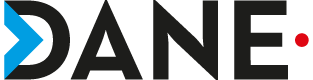Procédure pas à pas pour sélectionner, modifier les modules, affecter les modules aux élèves et superviser les résultats obtenus.
- Noms et prénoms des auteurs de l’article : DE BONI Laurent et PARISOT Mickael
- Discipline : Mathématiques
- Classe/niveau : classe de 3e
- Objectif disciplinaire :
- Préparer les élèves à l’épreuve de Mathématiques du DNB à partir d’annales des sessions 2019.
- BRNE utilisée : BAREM mathématiques cycle 4
- Nom détaillé de la ressource BRNE utilisé :
- Modules de révision DNB maths proposés par l’Académie Nancy-Metz
- Comment accéder à la ressource :
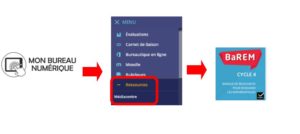
- Disponibilité : La ressource n’est disponible qu’en ligne via un ordinateur, une tablette ou un smartphone.
Étape 1 : Retrouver les modules de révisions DNB dans la BRNE BAREM
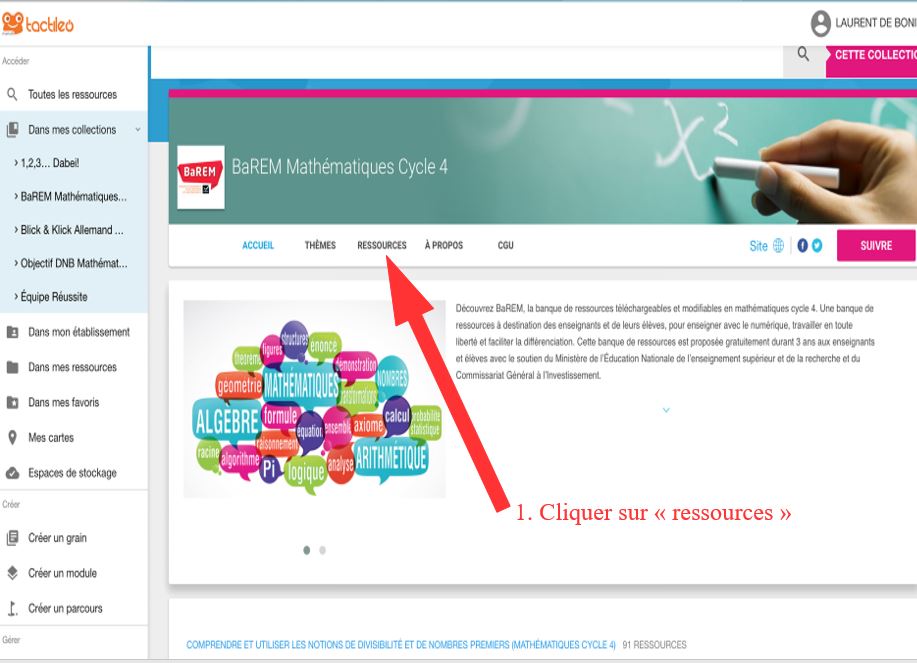
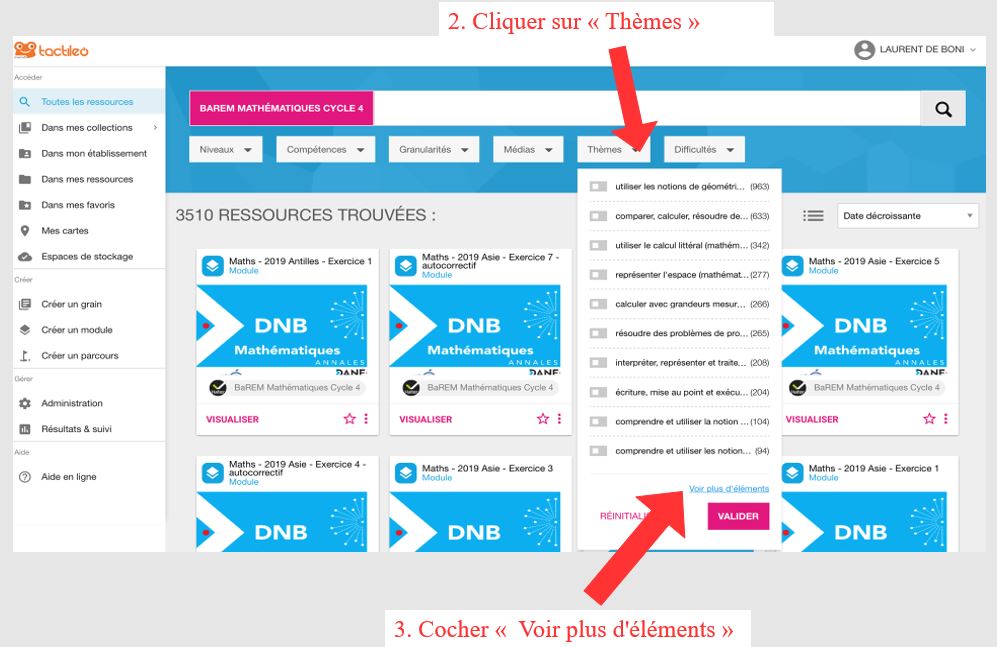
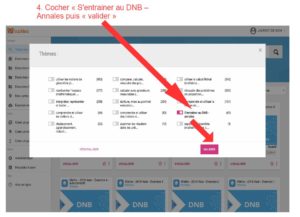
Étape 2 : Consulter et sélectionner un module
Info
Deux types de modules sont disponibles :
- modules classiques : les élèves rédigent leurs réponses et l’enseignent les corrigera dans la BRNE
- modules autocorrectifs : les élèves répondent grâce à des petits exercices qui sont corrigés automatiquement. L’enseignant accèdera directement aux résultats chiffrés.
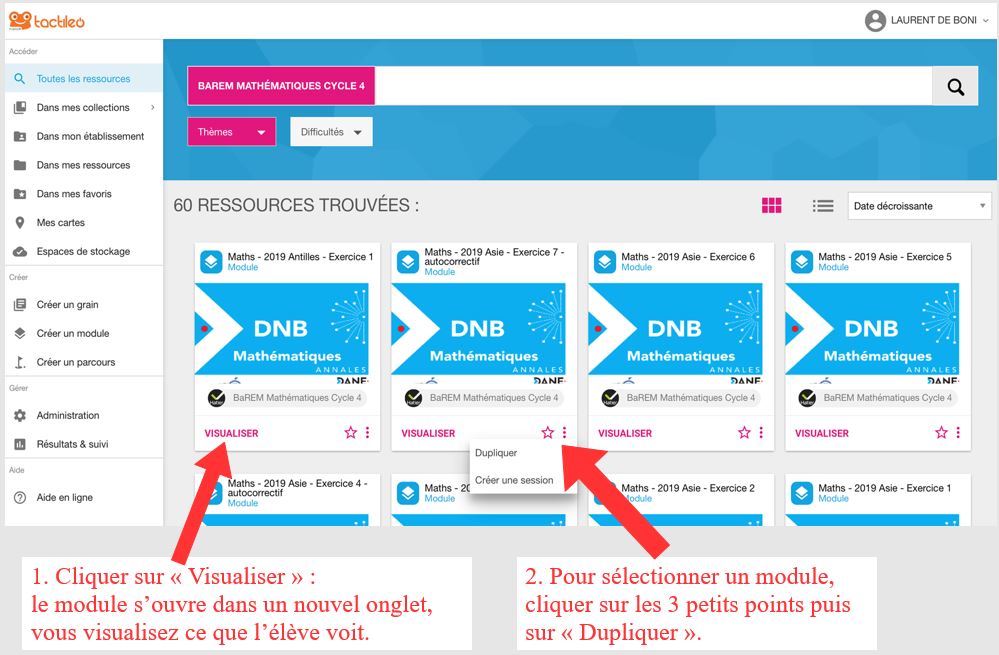
INFO : vous retrouverez tous les modules que vous avez dupliqués dans « mes ressources » dans le menu à gauche.
Étape 3 Modifier le module dupliqué
Info
Une fois dupliqué dans vos ressources, le module est entièrement modifiable (titre, description, image, contenu, barème).
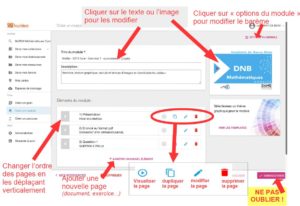
Étape 4 Envoyer le module aux élèves
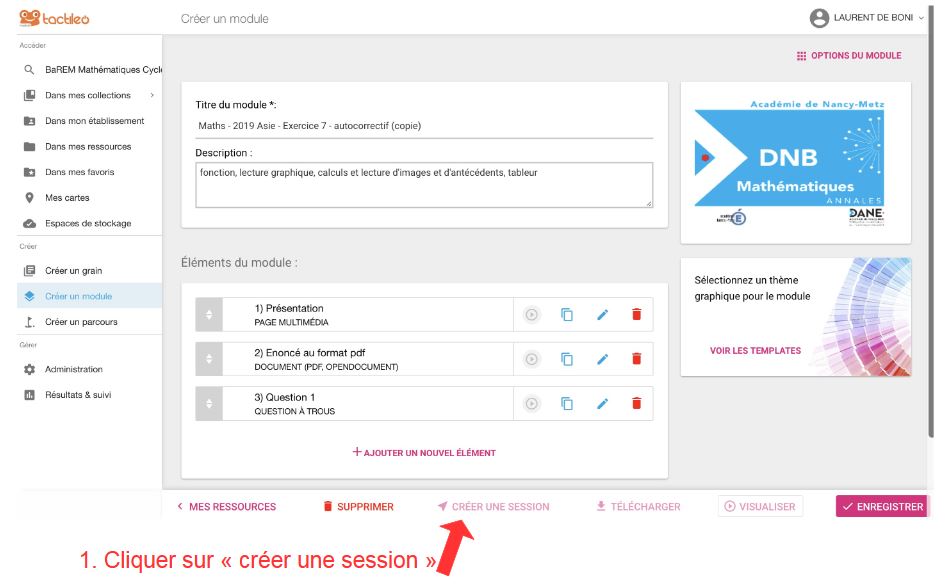
Info
L’option « créer une session » est également disponible sur la vignette de présentation de chaque module :
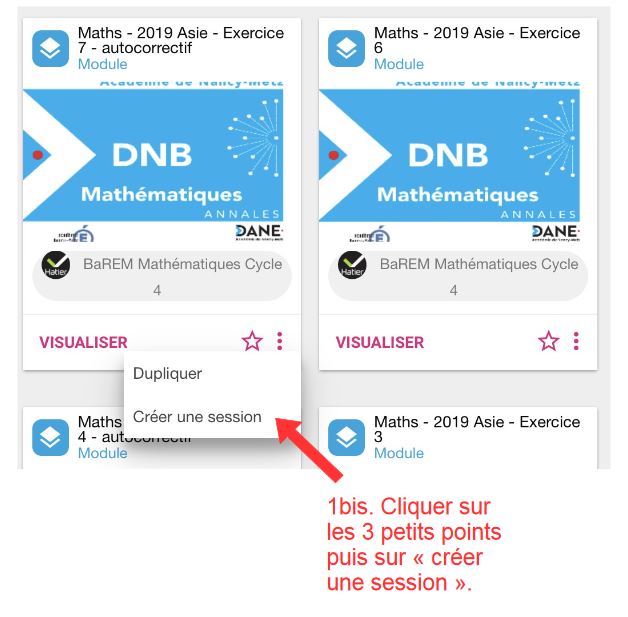
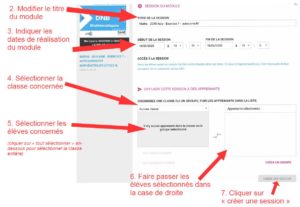
Info
- dans la BRNE, les élèves ont accès uniquement aux ressources que l’enseignant leur envoie
- les élèves ne reçoivent pas de notification leur indiquant qu’une ressource a été envoyée par leur enseignant. C’est à l’enseignant de les prévenir via ses canaux habituels (cahier de texte, ENT…) et de s’assurer qu’ils savent accéder à la BRNE et l’utiliser.
Info
- Si vous fonctionnez avec des groupes d’élèves issus de classes mélangées, il est possible de récréer ces groupes dans la BRNE.
- (FAQ ci-dessous)
Étape 5 Suivre le travail des élèves dans la BRNE
Voir le pas à pas illustré de l’étape 5
Vue par module.
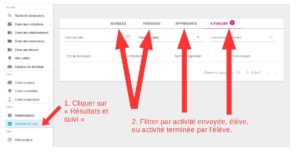
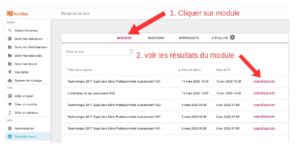
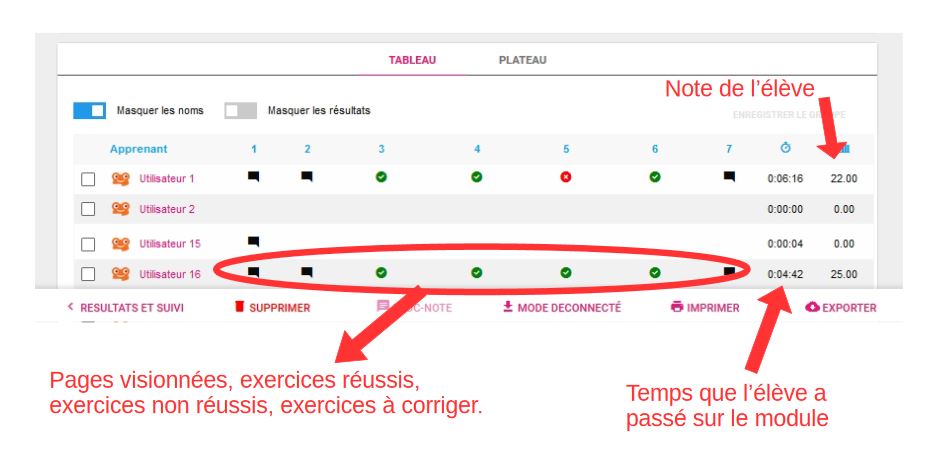 Détail par élève.
Détail par élève.
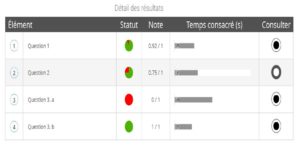
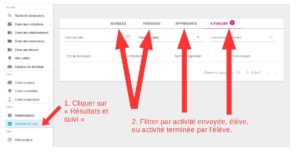
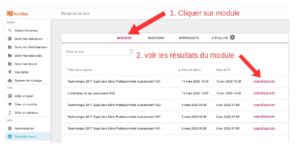
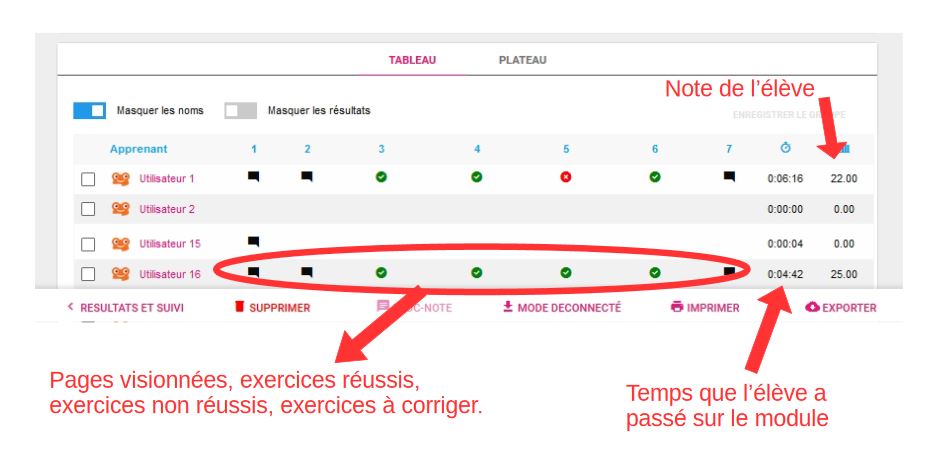 Détail par élève.
Détail par élève.
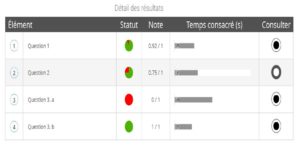
Étape 6Corriger les travaux des élèves dans la BRNE
Info
Vous pouvez évaluer et commenter les réponses des élèves pour les modules DNB classiques.
Cette option n’est pas disponible pour les modules DNB autocorrectifs, ces modules étant évalués automatiquement par la BRNE
(Il est néanmoins possible de supprimer l’évaluation automatique pour chaque question d’un module autocorrectif : cliquez sur l’icône crayon pour modifier la question, puis sur « paramétrage », et sélectionnez « évaluer manuellement »)
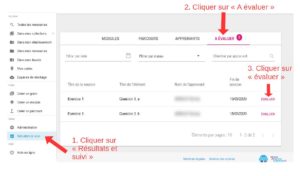
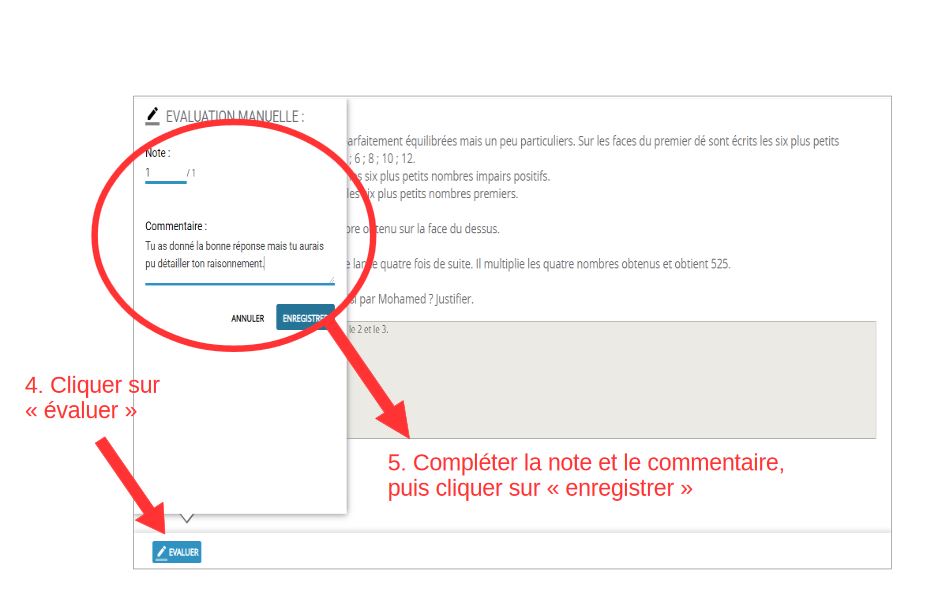
Info
- regrouper plusieurs modules peut permettre de créer un véritable DNB blanc, en combinant 1 module d’une discipline et 1 module d’une autre discipline
- cela peut également permettre dans une même discipline de créer un parcours de révision sur tous les thèmes de l’année, en sélectionnant des modules couvrant tout le programme
- vous pouvez également créer un parcours entièrement autocorrectif, en ne sélectionnant que des modules autocorrectifs, pour des révisions en toute autonomie.
Étape 7Pour aller plus loin : construire un parcours regroupant plusieurs modules
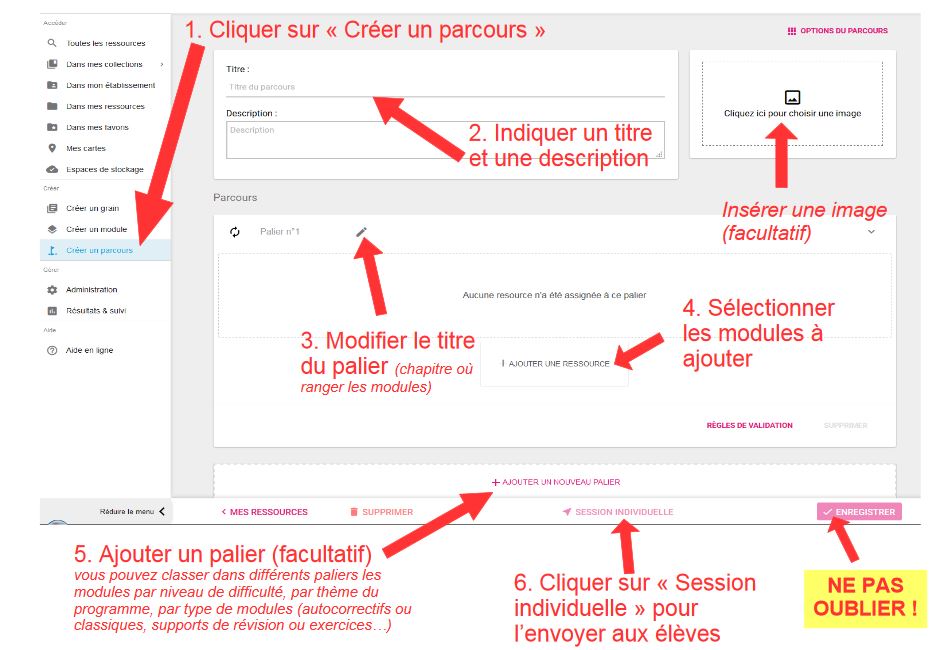
Info
- regrouper plusieurs modules peut permettre de créer un véritable DNB blanc, en combinant 1 module d’une discipline et 1 module d’une autre discipline
- cela peut également permettre dans une même discipline de créer un parcours de révision sur tous les thèmes de l’année, en sélectionnant des modules couvrant tout le programme
- vous pouvez également créer un parcours entièrement autocorrectif, en ne sélectionnant que des modules autocorrectifs, pour des révisions en toute autonomie.

La BRNE BAREM n’apparaît pas dans mon médiacentre ou celui de mes élèves :
Contactez le responsable d’affectation GAR de votre établissement pour qu’il vérifie si la BRNE a bien été affectée aux enseignants et aux élèves.
La BRNE BAREM apparaît dans le médiacentre, mais il y a un message d’erreur qui s’affiche quand on clique dessus :
- Vérifiez que vous êtes toujours bien connecté à l’ENT Monbureaunumérique.
- Vérifiez si vous arrivez à vous connecter à la ressource en changeant de navigateur (Firefox, Chrome, Opéra…)
- Contactez le responsable d’affectation GAR de votre établissement pour qu’il puisse décrire le problème au support.
J’ai bien réussi à accéder à la BRNE BAREM, mais je rencontre un problème technique à l’intérieur :
Déposez une demande d’assistance auprès du SAV Tactiléo
J’ai bien réussi à accéder à la BRNE BAREM, mais j’ai besoin d’aide pour la prendre en main :
- Vous pouvez cliquer sur « Aide en ligne » dans le menu à gauche.
-
Des tutoriels et exemples d’usage sont disponibles ici : https://dane.daneteach.fr/category/disciplines/maths/
Contactez votre référent numérique qui sera à même de vous aider. - Plusieurs BRNE fonctionnent exactement de la même façon que BAREM : des collègues d’autres disciplines utilisateurs de ces BRNE peuvent vous aider également (maskott sciences, allemand, latin cycle 4, italien).
Je ne fonctionne pas en classes entières, mais avec des groupes d’élèves issus de classes mélangées
Vous pouvez créer de nouveaux groupes dans le menu « administration » à gauche, puis placez tous vos élèves dans les groupes que vous venez de créer.
Mes classes ou certains de mes élèves n’apparaissent pas lorsque je veux créer une session :
- Il est nécessaire que les élèves se connectent une première fois à la BRNE pour apparaître ensuite dans le compte de l’enseignant. Demandez-leur d’effectuer cette première connexion puis vérifiez à nouveau.
- Si vos élèves étaient déjà apparus dans votre compte mais ont disparu depuis, créez des nouveaux groupes-classe dans le menu « administration » à gauche, en replaçant tous vos élèves dans ces nouveaux groupes.